Roomba Error 11: Paano Ayusin sa ilang segundo

Talaan ng nilalaman
Nakuha kong kumbinsihin ang ilan sa aking mga kaibigan na bumili ng Roomba, at ngayon, lahat sila ay lumalapit sa akin tuwing iniisip nilang may mga problema ang kanilang Roomba.
Isa sa kanila na nakatira sa kabilang bayan. nagkaroon ng isyu at gusto kong tingnan ito.
Sabi niya, Error 11 ito, kaya nagpasya akong tingnan pa ang error na ito.
Para magawa ito, I Pinag-aralan ang mga manwal at pahina ng suporta ng iRobot at nagtanong sa mga forum ng gumagamit tungkol sa Error 11.
Tingnan din: Paano I-activate ang Bagong Telepono Sa Verizon?: Ang Tanging Gabay na Kailangan MoNagawa kong i-compile ang lahat ng nakita ko at nagtungo sa bahay ng aking kaibigan at inayos ang kanyang isyu.
Mula noong ito ay isang karaniwang error, nagpasya akong gawin ang gabay na ito upang matulungan kang ayusin ang Error 11 kung sakaling makaranas ka nito sa iyong Roomba sa ilang segundo.
Error 11 sa iyong Roomba ay maaaring mangyari kung ang motor sa vacuum ay nagsisimulang magkaroon ng mga isyu. Ang pinakamahusay na paraan upang maayos ito ay ang palitan ang motor ng robot. Maaari mo ring subukang i-restart o i-reset ang Roomba.
Magbasa para malaman kung paano i-restart ang isang Roomba at kung paano mo ito maibabalik sa mga factory default. Pag-uusapan ko rin kung paano gamitin ang baterya ng Roomba para ayusin ang Error 11.
Ano ang ibig sabihin ng Error 11 Sa Aking Roomba?

Salamat sa pag-uuri ng iRobot ng iba't ibang error sa partikular na error code, ginawa nitong medyo madali ang pag-troubleshoot dahil madali nitong malaman kung ano ang eksaktong isyu.
Karaniwang nangangahulugan ang error 11 na ang motor ng vacuum ay pumasok samga isyu.
Dahil ang motor ay mahalagang bahagi ng isang vacuum cleaner, ang anumang mga error dito ay hindi hahayaan na gamitin mo ang Roomba.
Maaaring mangyari ang Error 11 sa iba't ibang dahilan, ngunit ang mga pag-aayos para sa mga ito ay medyo diretso, kaya magbasa pa upang malaman ang higit pa.
Suriin ang Mga Sensor ng Bin
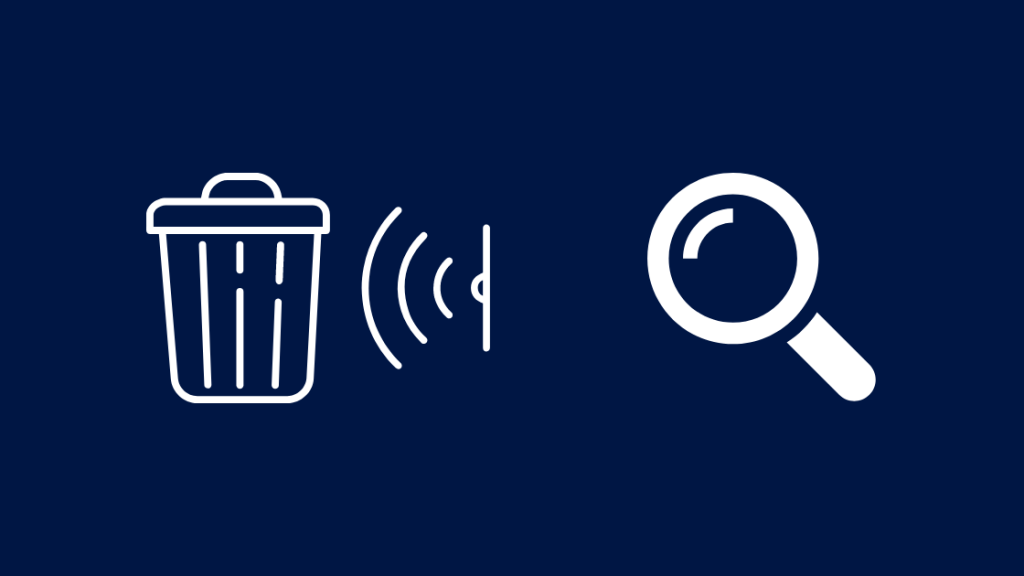
May ilang tao sa online na nag-ulat na naranasan nila ang error na ito nang walang maliwanag na dahilan , ngunit nang suriin nila ang lugar kung saan kumokonekta ang bin sa vacuum, nakita nilang na-block ng alikabok ang mga sensor na ginagamit ng robot para makita ang bin.
Kung ito ang kaso para sa iyo, linisin ang sensor window na may ilang microfiber na tela at rubbing alcohol.
Linisin ang lugar kung saan nakaupo ang bin para manatiling perpekto ang seal at kumonekta nang tama ang bin sa vacuum.
Tandaang banlawan ang bin gamit ang tuyo ito ng maligamgam na tubig at hangin sa tuwing matapos ang paglilinis.
Patakbuhin muli ang Roomba at tingnan kung babalik ang Error 11.
I-charge ang Robot nang Buo

Maaari ding mangyari ang error 11 kung hindi nakukuha ng motor ang kinakailangang kapangyarihan mula sa baterya ng robot.
Ang mababang antas ng baterya ay minsan ay maaaring magbago sa mga antas ng boltahe at kapangyarihan na inilalabas nito, at bilang resulta, ang motor hindi nakukuha ang boltahe na kailangan nito.
Dalhin ang robot sa charging dock nito o gumamit ng charging cable na may wall adapter, at i-charge ang robot sa buong baterya.
Maaari mo ring subukan muling pag-install ng baterya sa pamamagitan ng pag-unscrewang base plate ng Roomba, inaalis ang baterya, at ibinalik ito.
Kung pinalitan mo ang iyong mga baterya, tiyaking ang mga bago ay mga tunay na bahaging na-certify ng iRobot.
Mga pekeng bahagi ay hindi ginawa ayon sa mga pamantayang itinatakda ng iRobot at maaaring mag-malfunction o makapinsala sa iyong Roomba.
Siguraduhin na ang lahat ng bahagi ay may logo ng iRobot sa packaging nito, o tingnan kung ang bahagi ay iRobot certified.
I-restart ang Roomba
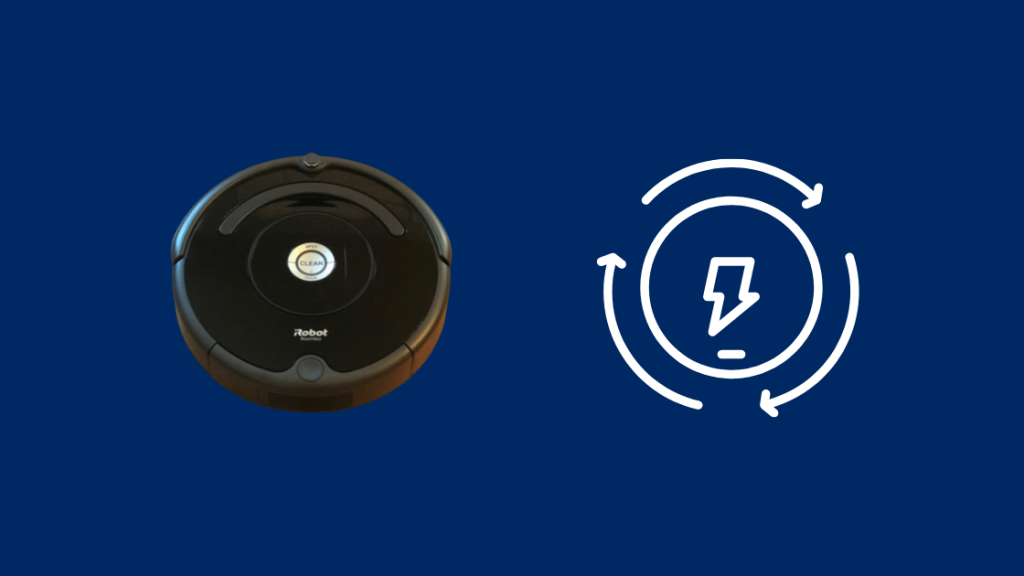
Maaari ding magdulot ng mga isyu sa motor dahil sa buggy software, ngunit hindi mo kailangang i-update ang software sa iyong Roomba para mapangalagaan ang mga bug na iyon.
Minsan, sapat na ang simpleng pag-restart para ayusin ang mga error na iyon, kaya subukang i-restart ang iyong Roomba.
Tingnan din: Anong Channel ang FX On Spectrum? Lahat ng Kailangan Mong MalamanUpang i-restart ang isang 700 , 800 , o 900 Series Roomba:
- Pindutin nang matagal ang Clean button nang humigit-kumulang 10 segundo at bitawan ito kapag nakarinig ka ng beep.
- Pagkatapos ay magre-reboot ang Roomba.
Upang i-restart ang isang s Series Roomba:
- Pindutin nang matagal ang Clean button nang hindi bababa sa 20 segundo at bitawan ito kapag ang puting LED ay tumunog sa paligid ng bin Ang takip ay magsisimulang umikot nang sunud-sunod.
- Maghintay ng ilang minuto para mag-on muli ang Roomba.
- Matatapos ang pag-restart kapag naka-off ang puting ilaw.
Upang i-restart ang isang i Series Roomba.
- Pindutin nang matagal ang Clean button nang hindi bababa sa 20 segundo at bitawan ito kapag nagsimula ang puting ilaw sa paligid ng button.umiikot sa clockwise.
- Maghintay ng ilang minuto para mag-on muli ang Roomba.
- Matatapos ang pag-restart kapag naka-off ang puting ilaw.
Pagkatapos mag-restart , ang iyong Roomba, patakbuhin ito sa isang cycle ng paglilinis at tingnan kung babalik ang Error 11.
I-reset ang Roomba
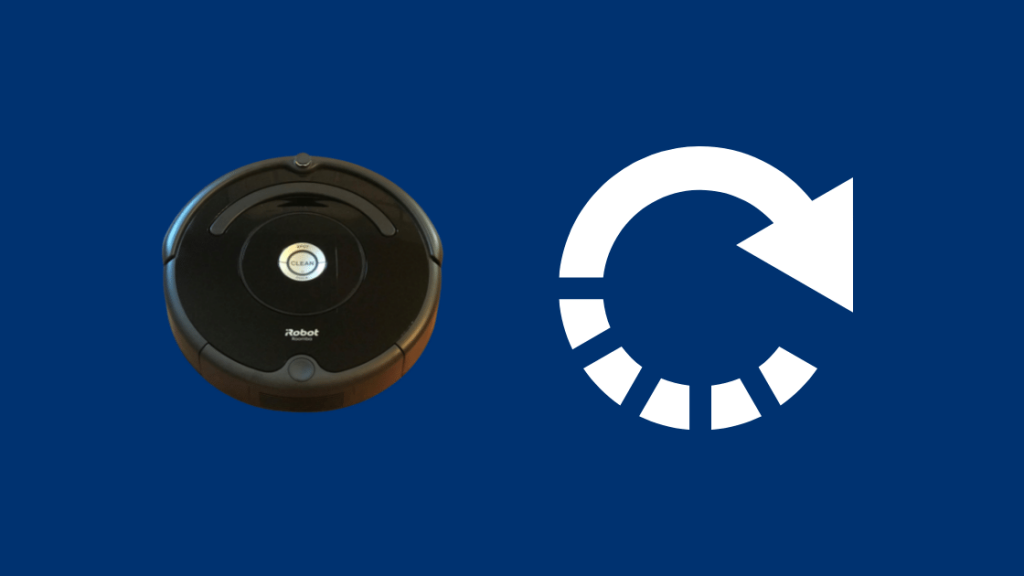
Maaaring hindi sapat ang pag-restart sa ilang mga kaso, ngunit doon ang isang papasok ang pag-reset; dadalhin nito ang iyong Roomba sa mga factory default na setting, at kung ang Error ay resulta ng ilan sa iyong mga setting, maaari itong maayos.
Ngunit tandaan na ang pag-factory reset sa iyong Roomba ay nangangahulugan na mawawala sa iyo ang lahat ng custom na setting at tahanan mga layout.
Mawawala mo rin ang lahat ng iskedyul, kaya maghandang i-set up muli ang Roomba pagkatapos ng pag-reset.
Bilang isang kinakailangan, dapat na konektado ang iyong Roomba sa iRobot Home app upang factory reset ang robot.
Para i-hard reset ang iyong Roomba:
- Pumunta sa Mga Setting > Factory Reset sa iRobot Home app.
- Kumpirmahin ang prompt upang simulan ang factory reset.
- Sisimulan ng Roomba ang pamamaraan ng factory reset nito pagkatapos mong tanggapin ang prompt, kaya hayaan itong tapusin ang pag-reset.
Palitan ang Vacuum Motor
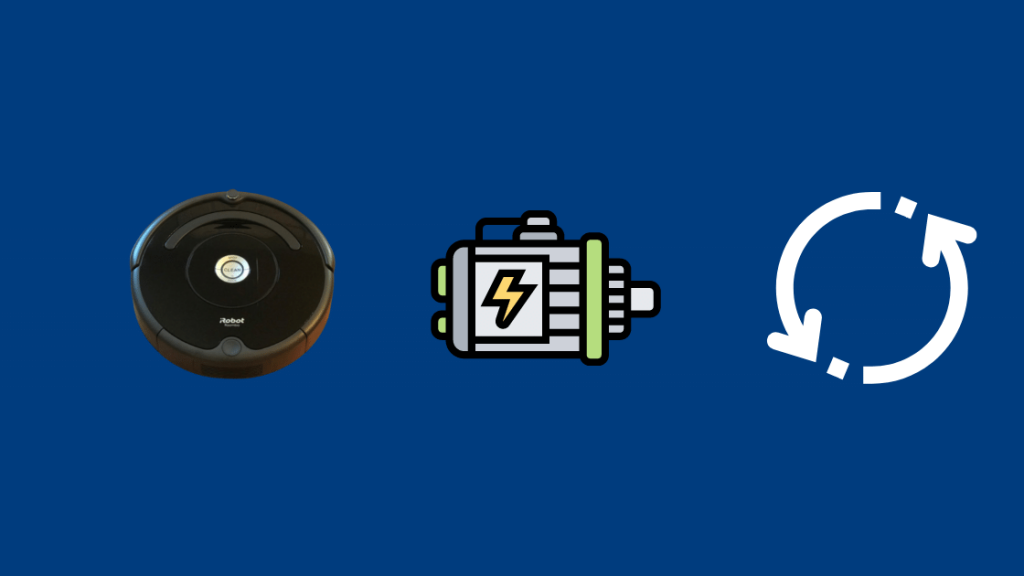
Ang Error 11 ay nauugnay sa paggana ng iyong Roomba na motor kung patuloy nitong ipinapakita sa iyo ang error na ito kahit na pagkatapos subukan ang lahat ng mga hakbang sa pag-troubleshoot na ito, marahil oras na para isaalang-alang ang pagpapalit ng motor.
Ang pagpapalit ng motor sa iyong Roomba ay amahirap gawin ang iyong sarili dahil maraming precision engineering ang napupunta sa paggawa ng Roomba.
Bilang resulta, ang lahat ng bahagi ng robot ay mahigpit na idinisenyo sa isa't isa, at ang paghihiwalay ng mga ito ay maaaring makapinsala sa robot nang permanente.
Ang pinakamadaling paraan upang mapalitan ang iyong motor ay ang makipag-ugnayan sa suporta ng iRobot at ipaalam sa kanila ang isyu.
Kung nasa warranty pa rin ang iyong Roomba, ipaalam din sa kanila.
Makipag-ugnayan sa Suporta

Kung hindi nakatulong ang pagpapalit ng motor, o kung natigil ka sa alinman sa mga hakbang sa pag-troubleshoot na ito, maaari kang makipag-ugnayan sa suporta ng iRobot para sa higit pang tulong.
Maaari nilang palitan ang iyong buong unit ng Roomba kung sa tingin nila ay kailangan o ibigay ang iyong mga mas naka-personalize na hakbang sa pag-troubleshoot na akma sa iyong modelo ng Roomba at kung paano mo ito ginagamit.
Mga Pangwakas na Kaisipan
Isa pang karaniwang isyu na ang mayroon ang isa pang kaibigan at iba pang online ay na ang Clean button sa kanilang Roomba ay tumigil sa paggana nang random.
Upang ayusin ito, maaari mong suriin at palitan ang mga baterya ng robot o power cycle ang Roomba.
Kung ikaw ay naghahanap na palitan ang iyong Roomba, nag-aalok din ang Samsung ng magandang pagpipilian ng mga robot vacuum.
iRobot at Samsung ang ilan sa mga pinakamahusay na gumagawa ng robot vacuum ngayon, na pinatunayan ng kanilang komprehensibong lineup ng mga modelo sa lahat ng hanay ng presyo.
Maaari Mo ring Masiyahan sa Pagbasa
- Roomba Error Code 8: Paano Mag-troubleshoot sa Ilang Segundo
- Roomba Hindi Nagcha-charge: PaanoAyusin sa Ilang Segundo [2021]
- Gumagana ba ang Roomba sa HomeKit? Paano Kumonekta
Mga Madalas Itanong
Gumagamit ba ng maraming kuryente ang Roomba?
Depende sa modelo, ang Roombas ay gumagamit lang ng power kapag nagcha-charge , na maaaring tumagal nang hanggang tatlong oras upang ganap na mag-charge.
Kumokonsumo ito ng humigit-kumulang 3.6 watts sa standby mode, kaya ang robot ay medyo matipid sa enerhiya at hindi kumukuha ng kuryente.
Maaari ba 2 docking station para sa Roomba?
Ayon sa iRobot, maaari mong i-set up ang iyong Roomba na gumamit ng dalawang docking station.
Ito ay nangangahulugan na maaari kang magsimula ng isang cycle ng paglilinis sa isang bahagi ng iyong tahanan at tapusin ito sa isa pa.
Maaari bang maglinis ng maraming palapag ang Roomba i7?
Matatandaan ng Roomba i7 ang hanggang pitong floor plan na nangangahulugang maaari mong dalhin ang Roomba sa ibang palapag, at susundan nito ang sahig magplano at malaman kung saan pupunta, basta't pinatakbo mo ang Roomba sa palapag na iyon kahit isang beses.

